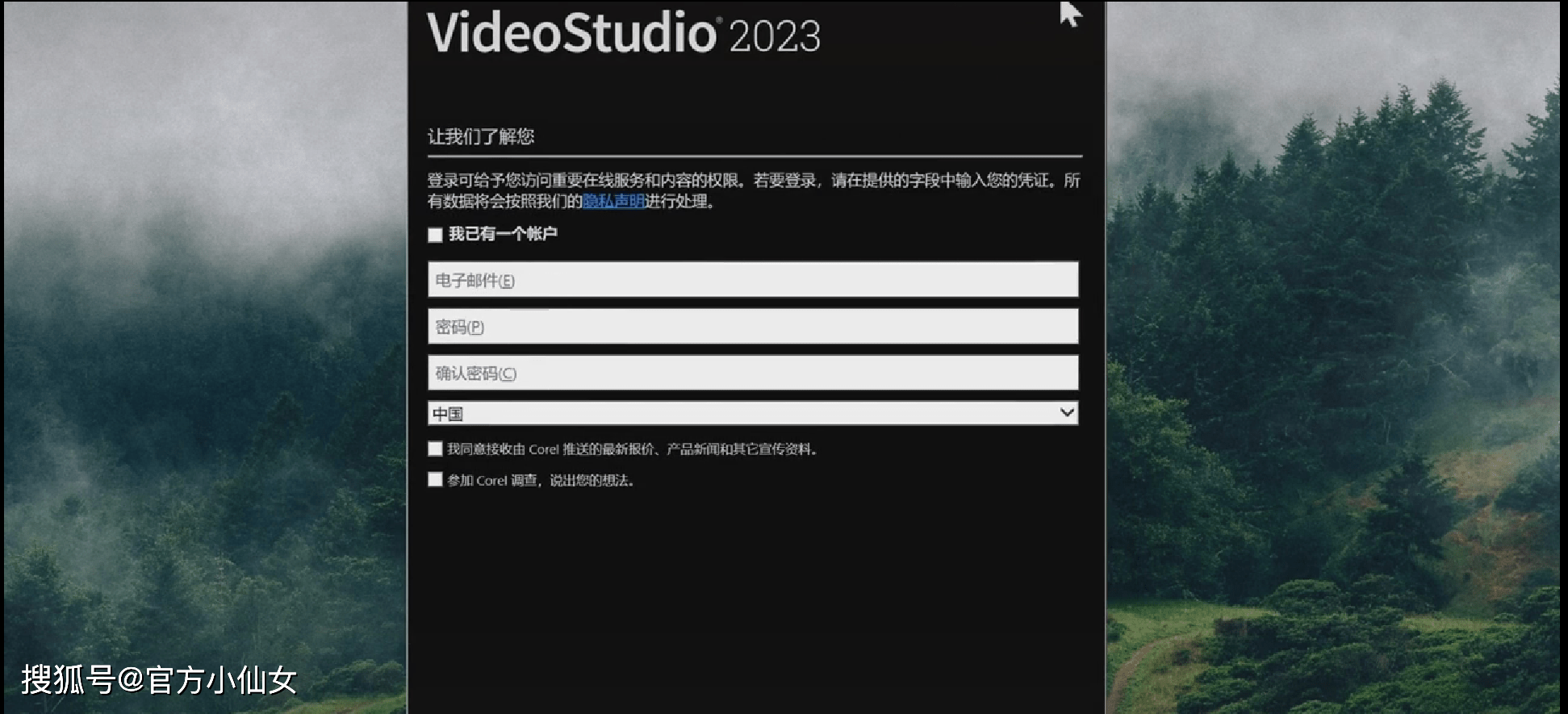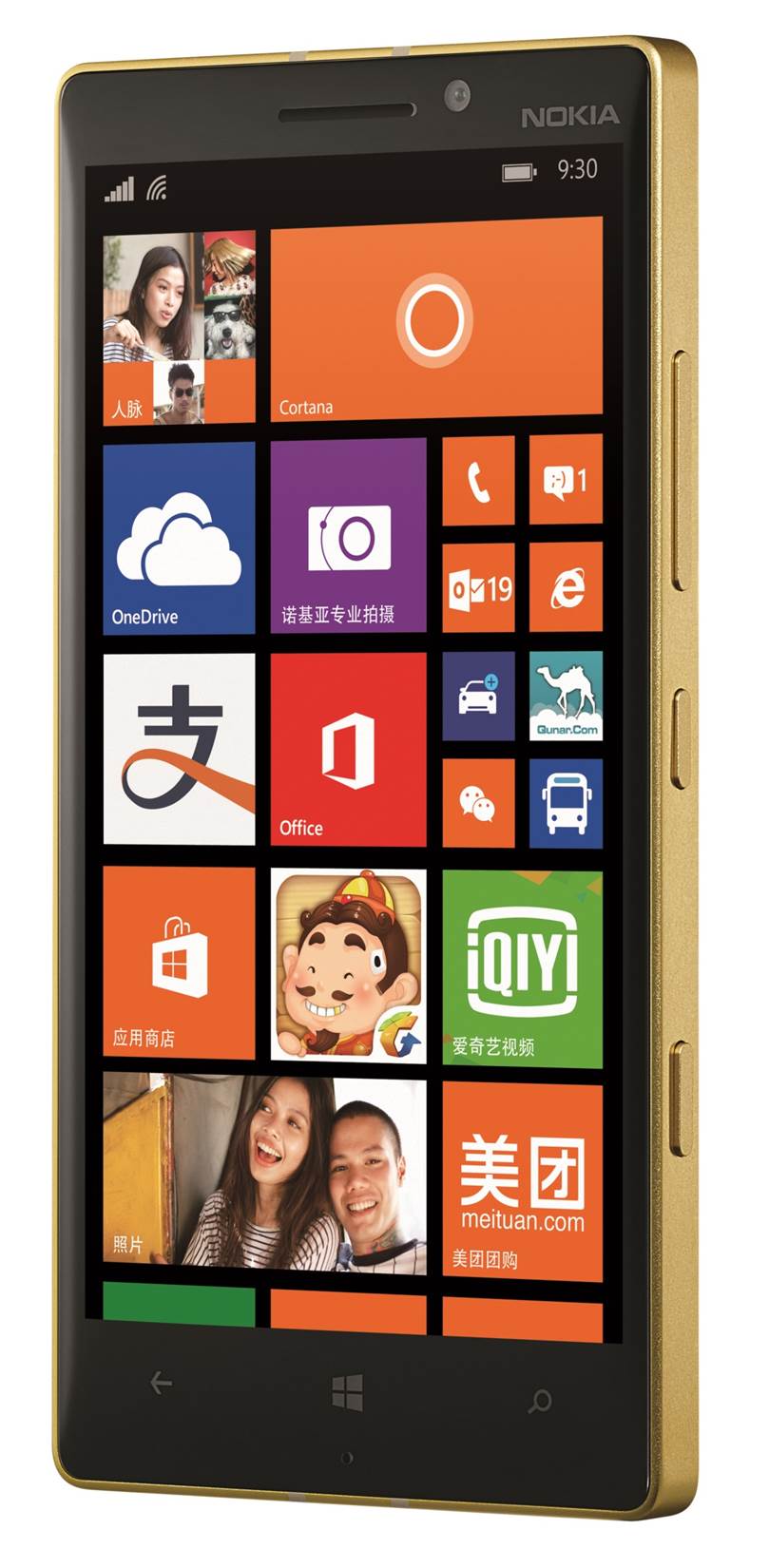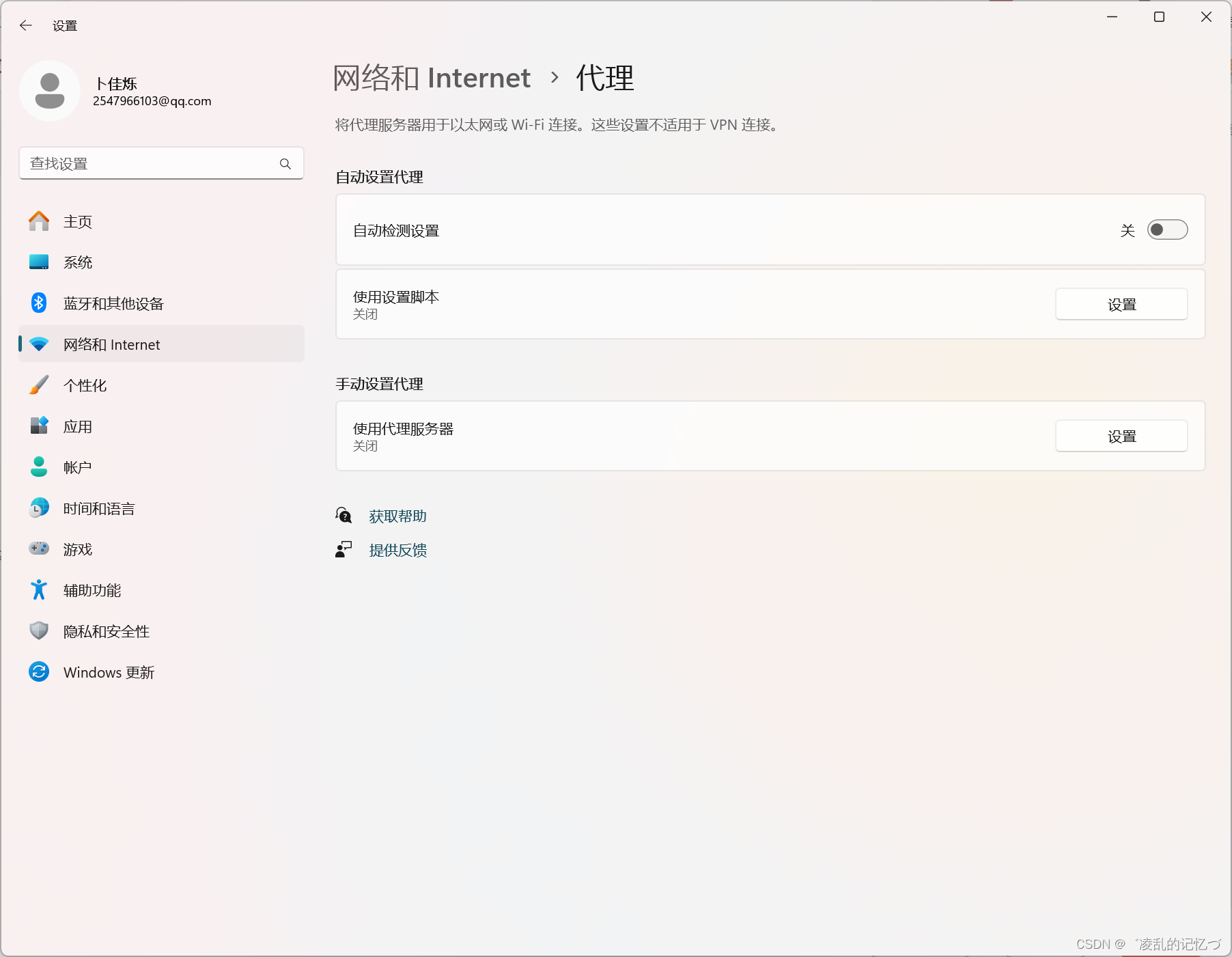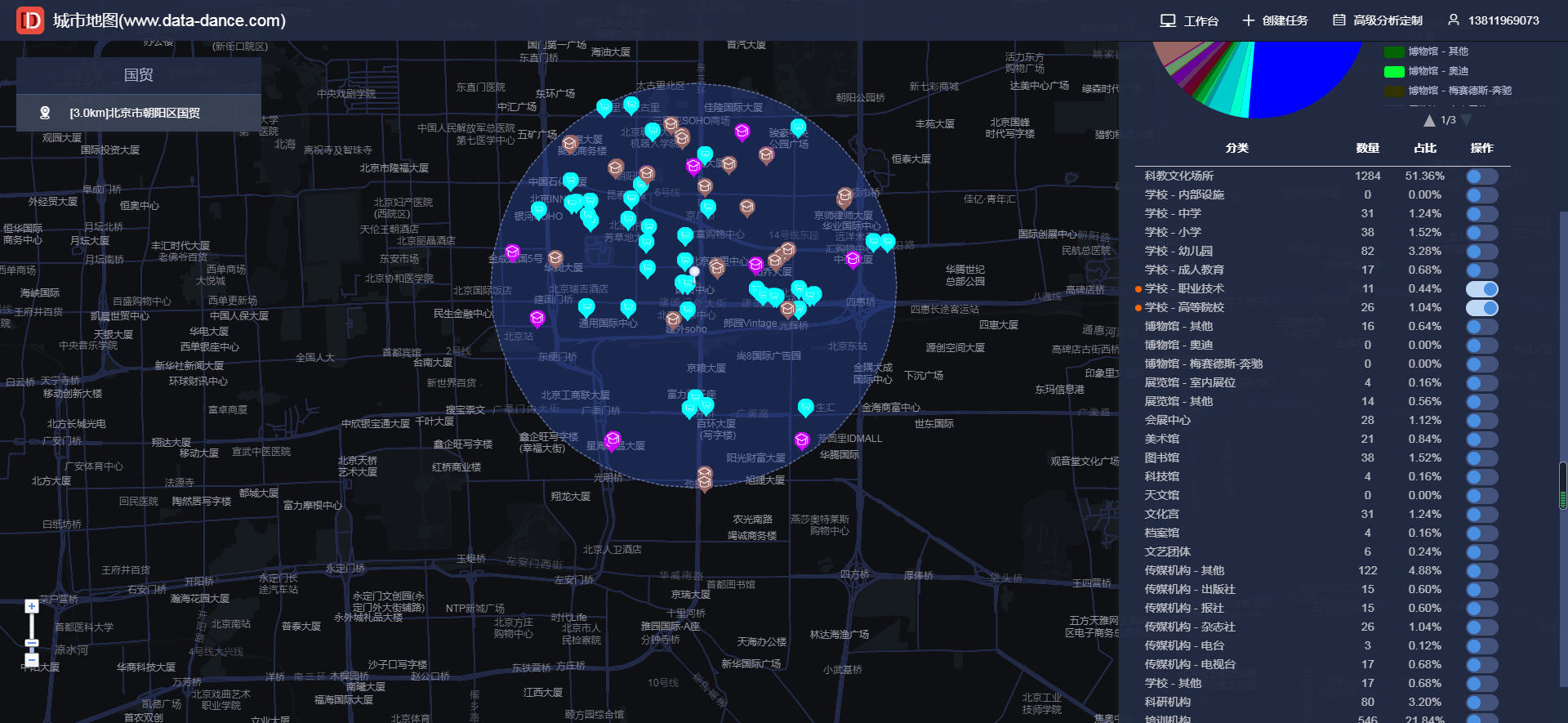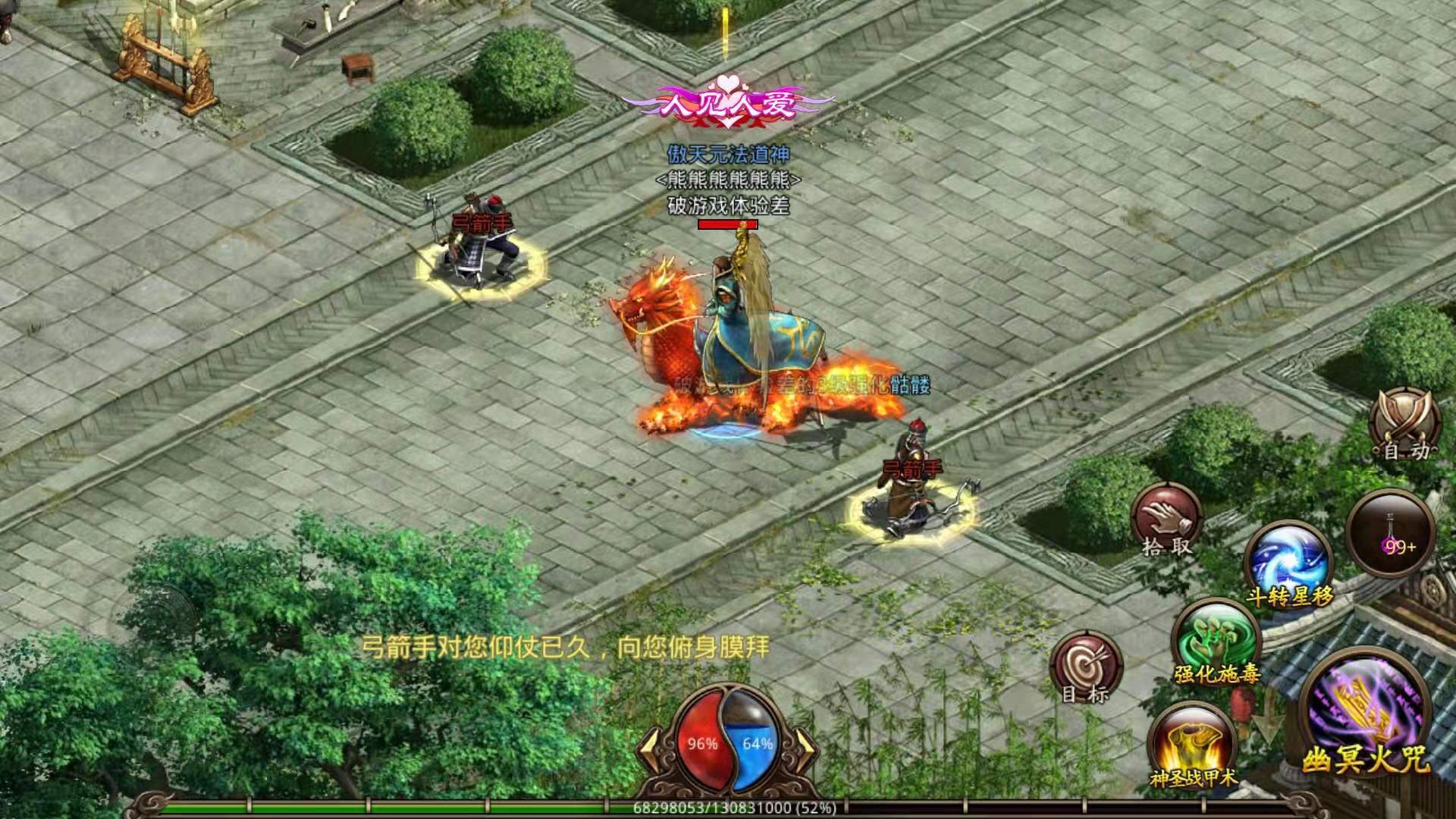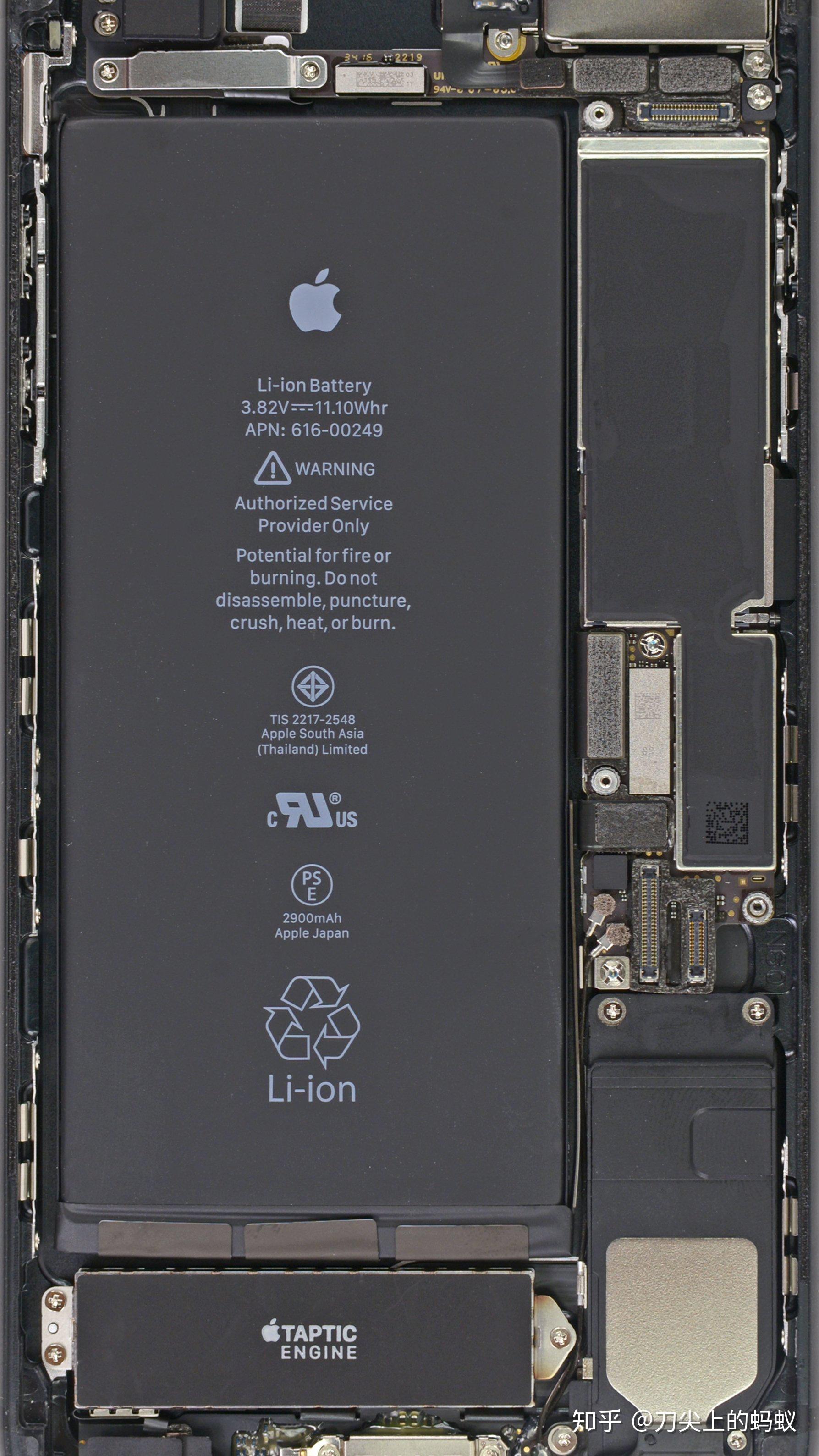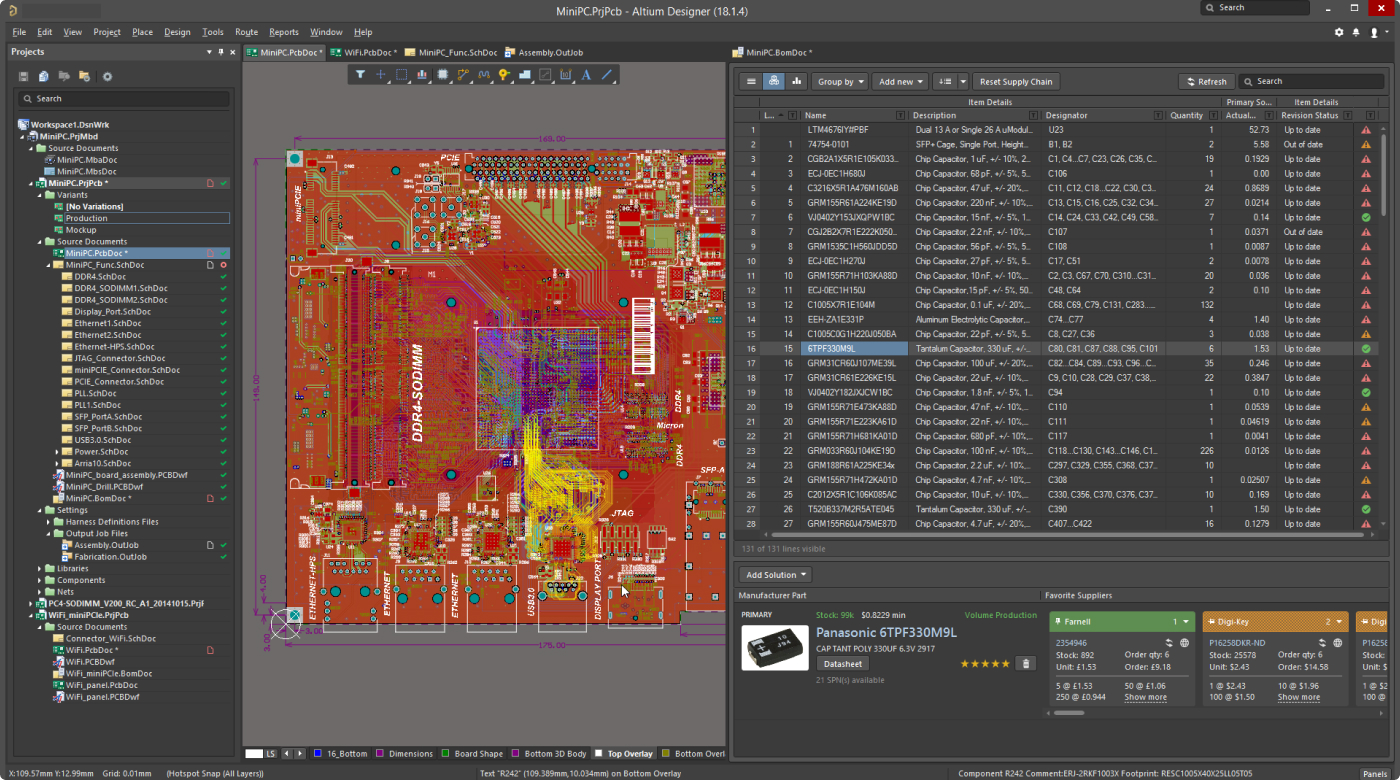445端口怎么关闭—445端口如何关闭
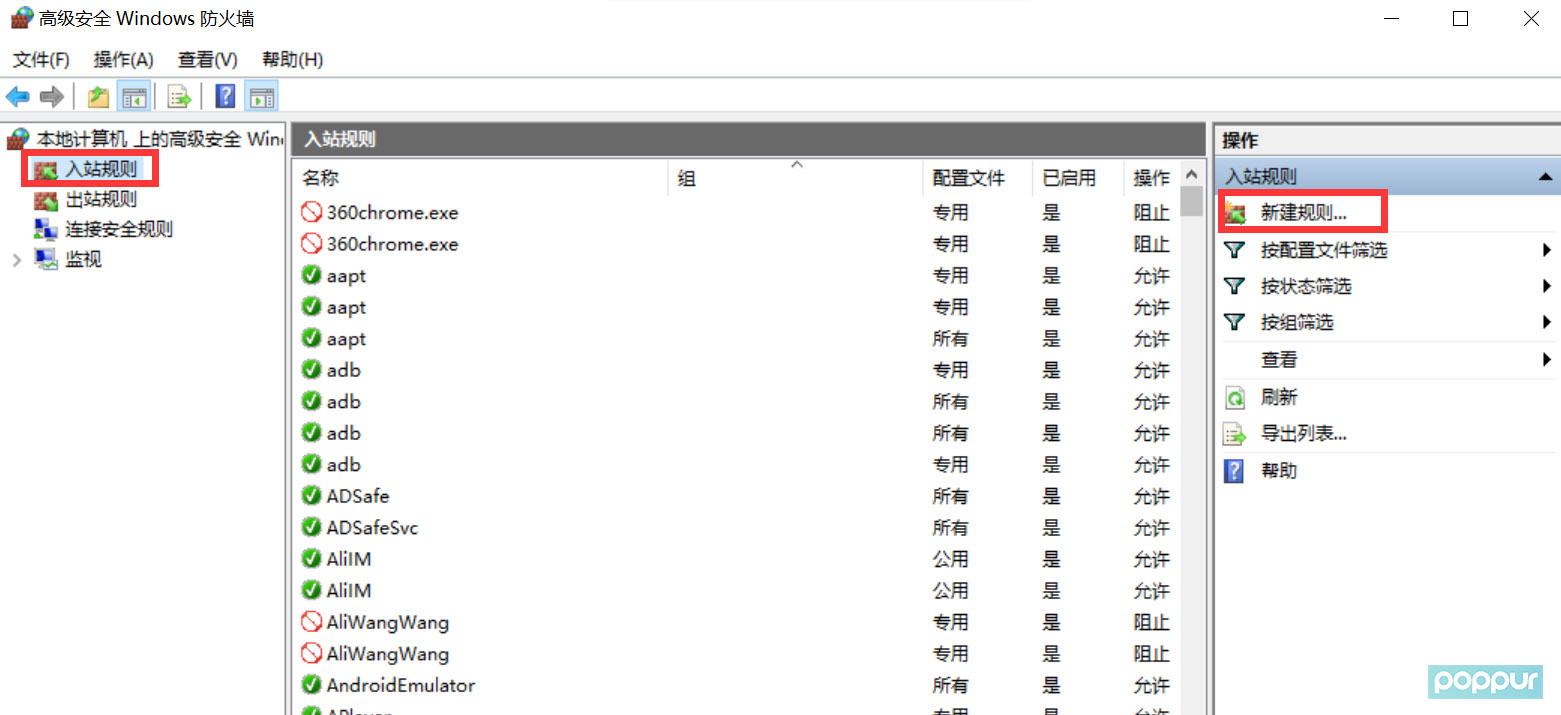
445端口关闭全面攻略
在网络安全日益重要的今天,了解并掌握如何关闭不必要的端口,是保护个人及企业信息安全的重要一环。445端口作为Windows系统中常用于文件共享和网络请求的端口,常常成为黑客攻击的目标。本文将详细介绍如何关闭445端口,提高您的网络安全防护能力。
一、了解445端口
445端口是TCP/IP协议中的一个端口,主要用于SMB(Server Message Block)协议的文件共享和打印服务。在Windows系统中,它默认处于开放状态,方便局域网内的设备共享文件和打印机资源。然而,正因为其开放性和广泛应用,445端口也成为了许多网络攻击的首选目标,如“永恒之蓝”等蠕虫病毒。
二、关闭445端口的必要性
关闭445端口,可以有效减少被黑客利用该端口进行攻击的风险。特别是对于不需要文件共享功能的个人用户或企业内网中未使用到SMB服务的设备,关闭445端口显得尤为重要。这不仅能提升系统的安全性,还能避免不必要的网络资源占用。
三、关闭445端口的具体步骤
(一)Windows系统
①打开“控制面板”,选择“系统和安全”,然后点击“Windows Defender 防火墙”。②在左侧菜单中选择“高级设置”。③点击“入站规则”,然后点击右侧的“新建规则”。④选择“端口”,然后点击“下一步”。⑤选择“TCP”,并在“特定本地端口”中输入“445”,然后点击“下一步”。⑥选择“阻止连接”,然后点击“下一步”。⑦选择所有适用的配置文件(域、专用、公用),然后点击“下一步”。⑧为规则命名,如“阻止445端口入站连接”,然后点击“完成”。
按照上述步骤操作后,Windows系统上的445端口将被成功关闭,有效阻止外部设备通过该端口进行访问。
(二)路由器级关闭(可选)
如果您的网络环境允许,还可以在路由器层面关闭445端口的外部访问。具体步骤因路由器品牌和型号而异,但一般可在路由器的防火墙或端口转发设置中找到相关选项。通过设置规则,禁止外部设备访问内网中的445端口。
四、关闭445端口后的注意事项
关闭445端口后,将无法使用SMB协议进行文件共享和打印服务。如果您仍然需要这些功能,可以考虑使用其他安全的文件传输方式,如FTP、SFTP或云存储服务。同时,定期检查系统更新和安装安全补丁,也是保持系统安全的重要手段。
五、总结
关闭445端口是提升网络安全防护能力的有效措施之一。通过了解445端口的功能和关闭的必要性,掌握具体的关闭步骤,并在关闭后进行必要的设置调整,可以有效降低被黑客攻击的风险。在数字化时代,保护好自己的网络安全,就是保护好自己的个人信息和财产安全。
希望本文的详细攻略能帮助您轻松关闭445端口,为您的网络安全保驾护航。如有任何疑问或需要进一步的帮助,请随时咨询专业的网络安全服务团队。
虽然我们无法避免生活中的问题和困难,但是我们可以用乐观的心态去面对这些难题,积极寻找这些问题的解决措施。最新游戏网-分享游戏攻略大全-破位人游戏门户站希望445端口怎么关闭—445端口如何关闭,能给你带来一些启示。
版权声明:本文内容由互联网用户自发贡献,该文观点仅代表作者本人。本站仅提供信息储存空间服务,不拥有所有权,不承担相关法律责任。如有发现本站涉嫌抄袭侵权/违法违规的内容,请发送邮件,一经查实,本站将立刻删除。